vSphere ゾーンにマッピングされる 1 つの vSphere クラスタに、NSX ネットワークを使用する スーパーバイザー をデプロイする方法について説明します。結果として得られる スーパーバイザー は、vSphere HA によって提供されるホスト レベルの高可用性を備えます。1 ゾーン スーパーバイザー は、すべての Tanzu Kubernetes クラスタ、仮想マシン、vSphere ポッド をサポートします。
前提条件
環境が vSphere クラスタを スーパーバイザー として構成するための前提条件を満たしていることを確認します。要件の詳細については、vSphere クラスタで vSphere IaaS control plane を構成するための前提条件を参照してください。
手順
次のタスク
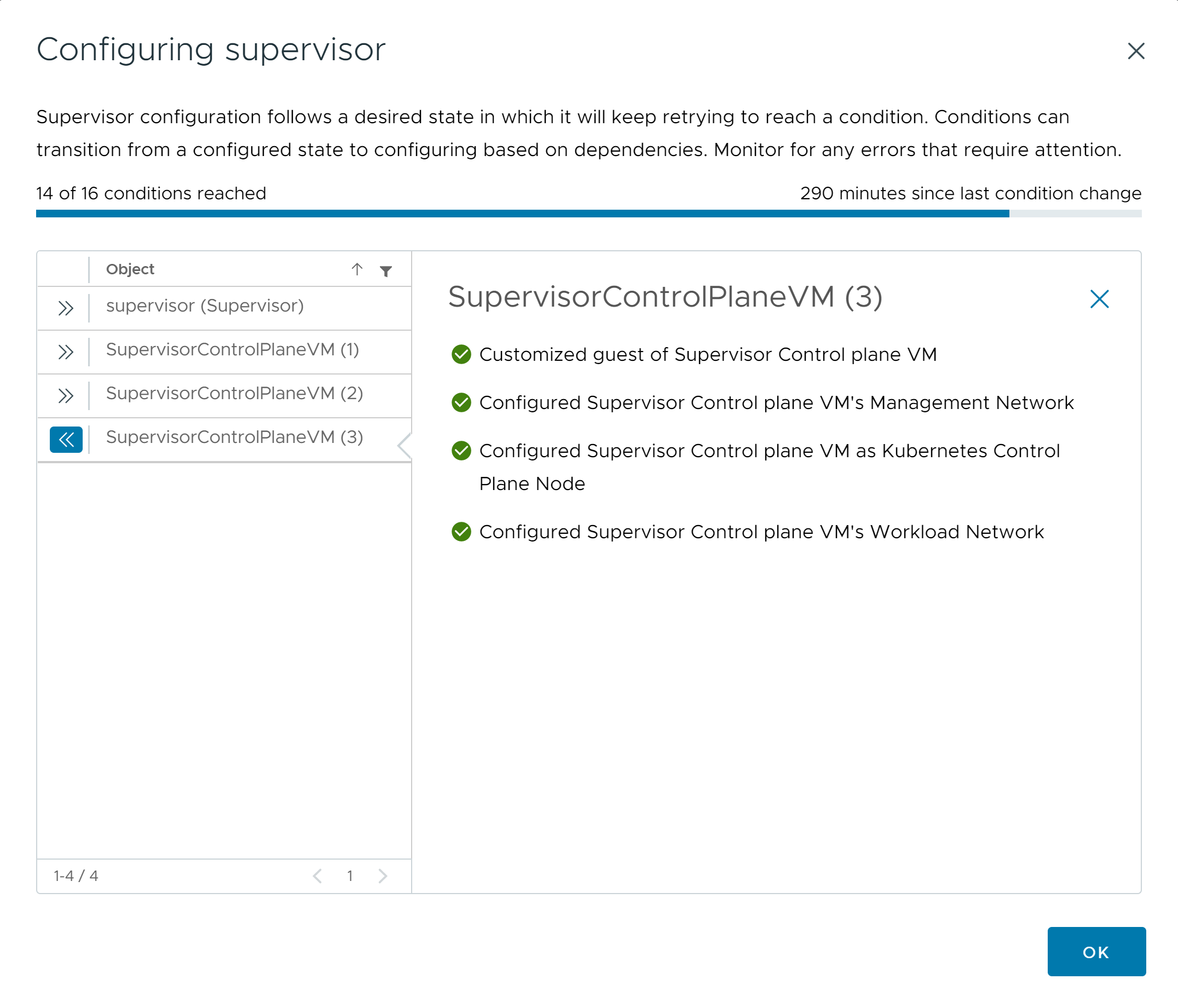
デプロイ プロセスを完了するには、スーパーバイザー が目的の状態に到達する、つまり、すべての条件が満たされる必要があります。スーパーバイザー が正常に有効になると、ステータスが [設定中] から [実行中] に変わります。スーパーバイザー が [設定中] 状態の間は、各条件を満たしたかどうかが継続的に再確認されます。条件を満たさない場合、成功するまで操作が再試行されます。このため、16 件中 10 件が満たされた場合など、満たした条件の数が増減する可能性があります。たとえば、16 件中 10 件が満たされた後で、16 件中 4 件が満たされるなどです。ごくまれに、目的の状態に到達することを阻止するエラーがある場合、ステータスが [エラー] に変わることがあります。
デプロイ エラーとそのトラブルシューティング方法の詳細については、「初期構成またはアップグレード中のスーパーバイザー クラスタの健全性ステータス エラーの解決」を参照してください。
ウィザードで入力した構成値を変更して スーパーバイザー を再デプロイする場合は、「JSON 構成ファイルのインポートによる スーパーバイザー のデプロイ」を参照してください。